Connu de beaucoup. Il s'est imposé comme une protection fiable pour les ordinateurs des utilisateurs. Par conséquent, il est possible que de nombreuses personnes en Russie aient une opinion sur Kerio en tant qu'entreprise qui travaille pour l'utilisateur final. À bien des égards, cela était vrai pour le marché russe, puisque Kerio Technologies Inc. est entré sur le marché russe en 2003. a commencé avec ce produit particulier. Mais cette opinion n'est pas vraie en général, puisque Kerio travaille non seulement sur un pare-feu personnel, mais aussi sur des solutions pour les petites et moyennes entreprises, par exemple Kerio MailServer et Kerio WinRoute Firewall 6. Faisons connaissance avec les capacités de Kerio MailServer.
Le principal concurrent de Kerio MailServer est Microsoft - Exchange Server, un produit lourd et coûteux, de plus, il ne fonctionne nulle part sauf dans l'environnement d'exploitation. systèmes Windows... Kerio MailServer, en revanche, est multi-plateforme et fonctionne presque partout: Windows, Linux, Mac, Solaris. La seule limitation indirecte pour les utilisateurs de ce plan est que les utilisateurs doivent utiliser Microsoft Outlook (Windows) ou Microsoft Entourage (pour Mac OS) comme client de messagerie. Les utilisateurs d'autres systèmes (ou ceux qui n'aiment pas les clients de messagerie spécifiés) devront utiliser l'interface Web Kerio WebMail pour recevoir du courrier.
Cependant, Kerio WebMail n'est pas très différent des clients de messagerie classiques. Il contient tout fonctions requises pour un travail d'équipe efficace dans l'organisation, tout en ayant une vitesse de travail assez élevée. Version Kerio WebMail Mini pour ordinateurs portables prend en charge Palm OS, Pocket PC et BlackBerry, exotiques pour les utilisateurs russes. La disponibilité des interfaces Web et des versions pour PDA vous permet de travailler avec votre propre correspondance sur un serveur d'entreprise n'importe où dans le monde.
En plus d'être multiplateforme et tarifé, Kerio MailServer présente un autre avantage: des filtres antivirus et antispam intégrés. Il s'agit d'un ajout important, car cette fonctionnalité est nécessaire au fonctionnement normal du serveur de messagerie. Ceux qui utilisent d'autres serveurs de messagerie devront encore faire face au problème des virus et du spam. Mais seulement pour cela, ils devront installer des logiciels supplémentaires et résoudre le problème d'une collaboration stable et sans conflit.
Le système de sécurité de Kerio MailServer se compose de trois composants: filtre anti-spam, filtre anti-virus et filtre de pièce jointe. Toutes ces fonctions sont rassemblées dans une section «Filtres de pièces jointes», ce qui permet à l'administrateur d'ajuster le plus facilement possible le niveau de sécurité pour des conditions spécifiques du moment: lors d'épidémies virales, effectuez des vérifications plus fréquentes des mises à jour du programme, par exemple. Le système de sécurité comprend la fonction de protection du trafic cryptographique utilisant SSL. 
Kerio MailServer dispose d'une protection antivirus simultanée à deux niveaux: antivirus McAfee intégré au serveur de messagerie et possibilité de connecter un logiciel antivirus... La liste des programmes supplémentaires n'est pas très longue, mais impressionnante de nom. Mais il faut réserver que le choix du deuxième programme antivirus doit être effectué en fonction de l'OS utilisé: tous les antivirus indiqués ne sont pas multiplateformes. L'utilisation d'autres systèmes antivirus est possible, mais la stabilité et l'absence de conflit ne sont pas garanties lorsqu'ils sont utilisés avec le système intégré. Il convient de noter que McAfee intégré vérifie non seulement le trafic de courrier entrant et sortant, mais également le courrier interne entre les utilisateurs du serveur, ce qui constitue une barrière supplémentaire à la propagation des virus sur le réseau local.
La protection anti-spam inclut toutes les méthodes modernes de lutte:
- différentes méthodes d'autorisation;
- prise en charge des listes noires;
- filtrage du contenu;
- l'authentification de domaine, la vérification de l'ID de l'appelant Microsoft et la prise en charge de l'authentification SPF;
- protection utilisant des quotas temporaires pour les utilisateurs et augmentant artificiellement le temps de réponse lors de l'établissement d'une connexion SMTP;
- limiter le nombre de connexions simultanées;
- technologie SpamEliminator développée sur la base de.
La possibilité de sauvegarder tous les e-mails, carnets d'adresses, calendriers et autres objets de collaboration entrants et sortants améliore la fiabilité et la sécurité de Kerio MailServer. L'administrateur dispose d'outils assez flexibles pour indiquer le volume d'une boîte aux lettres, la taille des pièces jointes dans un message et le nombre de messages en général.
Le monstre Microsoft Exchange est assez cher pour son propre contenu. Mais même lui, possédant de puissantes fonctionnalités, nécessite dans certains cas l'utilisation d'utilitaires tiers comme les produits MAPILab, qui nécessitent également de l'argent. Avec Kerio MailServer, vous pouvez abandonner Microsoft Exchange sans perdre ni votre base de messagerie ni votre facilité d'utilisation. Un produit peut se remplacer tout complexe PAR.
De plus, l'utilisation de Kerio MailServer ne nécessite pas de versions serveur des systèmes d'exploitation, ce qui réduit également le coût de fonctionnement. Pour la migration depuis Microsoft Exchange, l'utilitaire Kerio Exchange Migration a été créé, qui permet la migration en mode automatique.
Kerio MailServer est assez convivial pour les administrateurs système. Il dispose de deux interfaces d'administration (avec possibilité d'administration à distance), d'un assistant de configuration pour les fonctions de base. L'administrateur peut transférer à n'importe quel utilisateur certains des droits de création de son propre compte utilisateur via la console Web. Pour la version du serveur de messagerie pour Windows et Mac, il existe un utilitaire de surveillance du fonctionnement du programme, qui reflète tous les paramètres du système et vous permet d'arrêter ou de restaurer manuellement le fonctionnement de Kerio MailServer. 
La boîte aux lettres intégrée convient aux organisations comptant jusqu'à 250 utilisateurs. Pour prendre en charge davantage d'utilisateurs, vous devrez utiliser Microsoft Active Directory ou Apple Open Directory.
Kerio MailServer de Kerio est pratique et peu coûteux alternative à Microsoft Échange. Principaux avantages: multi-plateforme et multifonctionnalité, facilité d'administration. Le programme est presque idéal pour les petites et moyennes entreprises avec un certain nombre d'utilisateurs courrier d'entreprise pas plus de 250 personnes.
Un serveur de messagerie complet avec contacts, calendrier, tâches, chat, protection anti-spam et antivirus. Installé sur n'importe quel système d'exploitation. GFI Sécurité Web et e-mail "\u003e Sécurité Web et e-mail 0
Description de Kerio Connect
Description de Kerio ConnectQu'est-ce que Kerio Connect

BYOD - Apportez votre appareil
Vos employés apportent-ils leurs appareils sur le lieu de travail? Kerio Connect ajoute de la commodité à la communication d'entreprise et prend en charge téléphones portables iOS et Android prêts à l'emploi

Prise en charge de toute plate-forme
Kerio Connect n'est pas seulement une messagerie fiable et des paramètres flexibles!
Disponible pour Windows et Mac et en tant qu'application Web, Kerio Connect Client permet aux employés de voir leurs collègues en ligne, d'écrire des messages en temps réel, d'organiser des réunions et d'envoyer des e-mails en toute sécurité.

Courriel sûr et sécurisé
Votre courrier est protégé contre le piratage et les attaques à l'aide de SSL / TLS, de cryptage S / MIME, de filtres anti-spam, d'antivirus et de plusieurs couches de contrôles. La sauvegarde automatique avec possibilité de récupération partielle à partir d'une sauvegarde vous permet de restaurer rapidement les données même en cas de panne critique.

Une simplicité inégalée
Kerio Connect est une solution de collaboration et de messagerie complète, facile à utiliser et économique. Grâce à l'interface Web centralisée MyKerio, vous pouvez gérer tous vos appareils Kerio Connect depuis n'importe où sur le réseau, même à partir d'une tablette.
Digression lyrique. Les gourous et les pros n'ont pas besoin de cet article, mais ils ne fonctionnent pas avec Kerio. Je pense que cela sera utile pour les débutants en l'administration du système, les manuels étape par étape font toujours défaut. Eh bien, je voulais aussi vous montrer comment configurer Kerio Mailserver en tant que serveur de messagerie à part entière, avec un travail via des enregistrements mx, en utilisant des utilisateurs d'Active Directory, une connexion Outlook via MAPI, etc., car très souvent KMS est utilisé comme un simple serveur POP3 / SMTP, alors qu'en fait, il peut très bien être en concurrence avec Exchange dans les petites entreprises.
Une tâche: installer un serveur de messagerie dans l'organisation basé sur Kerio MailServer (KMS), assurer la réception et l'envoi du courrier dans l'organisation, l'accès des employés au courrier à l'intérieur et à l'extérieur de l'organisation.
Avant d'installer le serveur de messagerie:
- La présence d'un nom de domaine enregistré du deuxième (ou au moins 🙂) niveau, dans notre cas c'est testcompany.ru.
- Dans le cas de l'utilisation d'enregistrements MX, vous aurez besoin d'un accès pour modifier ces enregistrements. En règle générale, un hébergeur ou un registraire de noms fournit ce service.
- Le serveur réel qui répond aux exigences: http://www.kerio.com/mailserver/requirements.
Installation de Kerio MailServer
Nous avons donc un domaine Active Directory, disons testcompany.local, il y a un contrôleur de domaine dc01, il existe un serveur séparé pour KMS, avec windows installé Serveur 2003 (ou 2008), nom du serveur courrier... S'il n'y a pas de domaine, en principe, tout sera similaire, mais un peu plus simple, car vous n'aurez pas besoin de configurer une connexion AD.
Nous commençons l'installation de Kerio MailServer, aux premiers pas partout Next, Next, etc. Je choisis habituellement langue Anglaise (parce que la traduction est boiteuse, pour être honnête) et le type installations personnalisées, mais cela est facultatif.
Dans l'étape d'installation Compte administratif, spécifiez le nom compte l'administrateur du serveur de messagerie et, puisqu'il sera créé dans base locale KMS, je vous conseille de lui donner un nom différent du nom de l'administrateur de domaine, par exemple kmsadmin... Cela permettra à l'administrateur du domaine d'avoir un courrier normal à part entière. Si les noms correspondent, cela ne fonctionnera pas.
L'étape suivante, (Email Domain) est très importante, nous indiquons ici le nom de notre domaine de messagerie ( testcompany.ru):

A l'étape Internet Hostname, nous spécifions le nom externe du serveur de messagerie (celui qui apparaît dans les enregistrements mx, voir ci-dessous), dans notre cas mail.testcompany.ru (sous ce nom, notre serveur sera identifié lors de l'établissement de sessions SMTP). Vous pourrez le vérifier ultérieurement à l'aide des commandes HELO / EHLO par exemple.

En outre, à l'étape d'installation de Store Directory, spécifiez le chemin d'accès au stockage de messagerie, il est judicieux de le placer sur un disque physique / une matrice séparé pour augmenter les performances. S'il y a beaucoup d'utilisateurs et qu'ils travaillent intensivement avec la messagerie, il est très souhaitable que cette matrice soit sur des disques SAS / SCSI.

En conséquence, en entrant dans la console KMS\u003e Configuration\u003e Domaines, nous obtenons quelque chose de similaire à ceci:
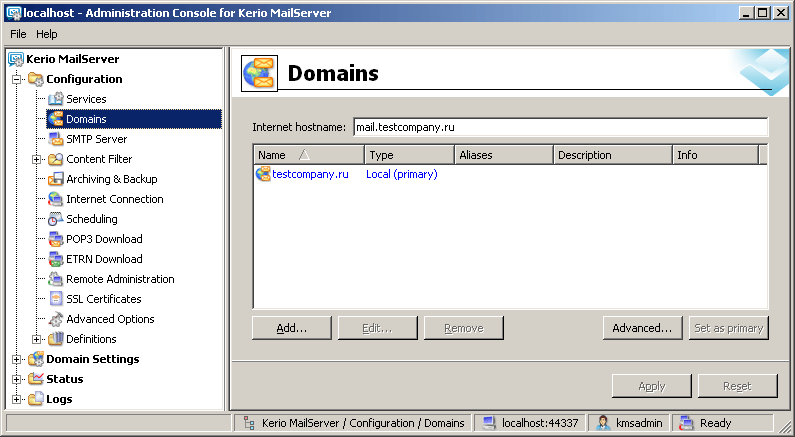
Voilà, l'installation est terminée, Kerio MailServer est prêt à fonctionner. Mais il y a un point important sur lequel je dois vous mettre en garde. Dans l'onglet Configuration\u003e Serveur SMTP\u003e Contrôle des relais, le sélecteur est sélectionné par défaut Autoriser le relais uniquement pour et la case à cocher est installée Utilisateurs authentifiés via le serveur SMTP pour le courrier sortant... Il y a aussi un autre paragraphe Utilisateurs du groupe d'adresses IP et il y a une grande envie de l'utiliser et de permettre le relais depuis votre réseau local. Cela ne vaut pas la peine de le faire, car si vous cochez cette case, alors la présence ou l'absence d'un choucas dans le deuxième paragraphe, Utilisateurs authentifiés via le serveur SMTP pour le courrier sortant, ne fera plus aucune différence, assez curieusement, apparemment ainsi conçue par les développeurs KMS. Et après cela, tout client non authentifié de votre réseau (y compris les virus et vers de réseau) pourra envoyer du spam depuis votre réseau sans aucun problème et votre serveur sera mis sur liste noire très rapidement. Par conséquent, je vous déconseille fortement de cocher la case dans l'élément de groupe Utilisateurs depuis l'adresse IP et de laisser les paramètres par défaut:

Il est à noter ici que si vous utilisez des clients sur le réseau local qui utilisent le protocole SMTP pour envoyer du courrier, vous devrez cocher la case "Le serveur SMTP requiert une authentification" en eux, sinon ils ne pourront pas envoyer de courrier.
Tous les paramètres des autres éléments par défaut sont tout à fait réalisables et il vaut la peine de les modifier, en étant seulement conscient de ce que vous faites.
Création d'utilisateur
Il existe trois façons de créer des utilisateurs dans Kerio MailServer:
- Dans la base de données locale de Kerio MailServer.
- Connectez les utilisateurs depuis Active Directory (ce qu'on appelle le mappage).
- Importez des utilisateurs depuis Active Directory.
La première méthode est généralement utilisée si vous n'avez pas de domaine, dans ce cas, vous n'avez pas d'autre choix que d'utiliser la base de données KMS locale (interne).
La deuxième méthode est logique à utiliser si vous avez une structure de domaine.
Dans la troisième méthode, les comptes sont importés du domaine Active Directory et en fonction de ceux-ci, les utilisateurs sont créés dans la base de données KMS locale (comme dans la première option).
Création d'utilisateurs dans la base de données Kerio MailServer locale
Pour créer un utilisateur lors de l'utilisation d'une base de données locale, il vous suffit d'aller dans la console KMS dans Paramètres du domaine\u003e Utilisateurs et d'ajouter un utilisateur en cliquant sur le bouton Ajouter…\u003e Créer un utilisateur local.
La deuxième méthode est plus compliquée, car vous devez configurer le mappage automatique des utilisateurs depuis AD.
Mappage des utilisateurs depuis Active Directory
Pour configurer KMS pour qu'il fonctionne avec les utilisateurs Active Directory, vous devez d'abord installer les extensions Kerio Active Directory sur le contrôleur de domaine. S'il y a plusieurs contrôleurs, alors il n'est pas nécessaire de tout installer pour tout, seulement ceux auxquels Kerio MailServer se connectera (en fait, dans KMS, il est possible de ne spécifier que deux maximum). Après les avoir installés, allez dans l'onglet KMS\u003e Configuration\u003e Domaines\u003e Service d'annuaire et entrez les données dont nous avons besoin ici:

Nom d'hôte - le nom du contrôleur de domaine (uniquement celui sur lequel les extensions Kerio Active Directory ont été installées).
Nom d'utilisateur - nom d'utilisateur du domaine pour se connecter à la base de données AD (les droits d'utilisateur réguliers suffisent, mais ... si vous souhaitez ajouter des utilisateurs depuis la console KMS, vous devrez au moins ajouter ce compte au groupe Account Operator). Je recommande de créer un utilisateur spécial pour la connexion (par exemple, kms_service) et de cocher les cases «Le mot de passe n'expire jamais» et «L'utilisateur ne peut pas changer le mot de passe», afin qu'un jour votre connexion à Active Directory ne tombe pas.
Mot de passe - le mot de passe de cet utilisateur.
Serveur d'annuaire secondaire (de sauvegarde) - nous enregistrons ici le contrôleur de domaine de sauvegarde, s'il y en a un, bien sûr. N'oubliez pas d'y installer également les extensions Kerio Active Directory.
Nom de domaine Active Directory - à ce stade, nous mettons un daw et écrivons le nom domaine local, testcompany.local dans notre cas, puisque le nom de notre domaine de messagerie est différent du domaine Active Directory.
Cliquez sur le bouton Tester la connexion et assurez-vous que tout est OK. Sinon, quelque chose a été mal saisi, vérifiez à nouveau tout.
Pour vérifier que tout fonctionne normalement, accédez au composant logiciel enfichable Active Directory sur le contrôleur de domaine, sélectionnez un utilisateur (créé avant d'installer KMS), cliquez dessus avec le bouton droit de la souris, sélectionnez Tâches Kerio MailServer et créez une boîte aux lettres:

Nous retournons dans KMS\u003e Paramètres du domaine\u003e Utilisateurs et nous nous assurons que notre nouvel utilisateur est présent dans la console.
En général, il vaut la peine de créer un utilisateur immédiatement avec une boîte aux lettres, mais s'il n'a pas été créé immédiatement pour une raison quelconque, vous pouvez le créer à la fois à partir d'Active Directory à l'aide des tâches Kerio MailServer, ou si le compte kms_service est inclus dans le groupe Opérateurs de compte ou Administrateurs de domaine dans AD, vous pouvez le faire directement depuis la console KMS. KMS\u003e Paramètre de domaine\u003e Utilisateurs\u003e Ajouter…\u003e Activer l'utilisateur Active Directory. De même, vous pouvez attribuer une adresse e-mail à des groupes.
À titre de conseil pratique, créez immédiatement un groupe de distribution qui comprendra tous les utilisateurs de l'entreprise, il est pratique de l'utiliser pour envoyer des annonces à tous les employés de l'entreprise.
Importation d'utilisateurs
Si, pour une raison quelconque, vous devez importer des utilisateurs AD dans la base de données KMS locale, vous pouvez le faire de cette façon - allez dans KMS\u003e Paramètres du domaine\u003e Utilisateurs\u003e bouton Importer\u003e Importer à partir du service directore:

Le nom du domaine, du contrôleur, de l'utilisateur pour la connexion à AD est spécifié de la même manière que dans le paragraphe précédent lors du mappage d'utilisateurs à partir d'Active Directory. En conséquence, KMS nous invite à sélectionner les utilisateurs à importer, à sélectionner ceux requis et à cliquer sur OK:

Tous les utilisateurs sont créés. En conséquence, dans KMS\u003e Paramètres de domaine\u003e Utilisateurs, quelque chose comme ceci est obtenu:

e.popova et kmsadmin - utilisateurs créés dans la base de données KMS locale
i.petrov, p.ivanov et v.pupkin - utilisateurs connectés depuis Active Directory
n.sidorova - utilisateur importé d'AD
Veuillez noter que dans les propriétés des utilisateurs importés d'AD, l'authentification via Kerberos 5 est définie par défaut, c'est-à-dire Lorsque l'utilisateur se connecte à sa boîte aux lettres, il est authentifié avec AD. Naturellement, vous pouvez changer la méthode d'authentification en une autre - Domaine interne ou Windows NT (en raison du fait que Windows NT est très obsolète, cette méthode n'est pas considérée dans cet article). Cela ne peut pas être fait pour les utilisateurs connectés de la deuxième manière.
Configuration des enregistrements MX
Quels sont ces enregistrements? Un enregistrement MX est un enregistrement spécial sur les serveurs DNS, qui pour un domaine donné (testcompany.ru dans notre cas) spécifie le serveur de messagerie auquel vous souhaitez envoyer des e-mails destinés aux adresses de ce domaine.
L'accès à l'édition de ces enregistrements se trouve là où vous avez réellement acheté ce nom, auprès d'un hébergeur, très probablement, ou, par exemple, auprès d'un registraire de noms, par exemple nic.ru.
Nous allons dans le panneau de contrôle de la zone testcompany.ru. Si vous y aviez déjà un site Web d'entreprise, par exemple, vous verrez qu'il existe déjà des enregistrements A qui pointent vers l'adresse IP de ce site Web. Nous devons également créer un enregistrement A qui pointera vers notre serveur. En fait, cet enregistrement sera nécessaire pour pouvoir l'utiliser dans l'enregistrement MX et pour qu'il pointe vers l'interface Web de notre serveur.
Par conséquent, nous introduisons un nouveau record:
mail.testcompany.ru type A Adresse IP 88.88.yyy.xxx
où 88.88.yyy.xxx est votre adresse IP externe qui vous a été attribuée par votre FAI. Il n'est souvent pas nécessaire de saisir complètement mail.testcompany.ru, juste le courrier suffit.
@ tapez MX mail.testcompany.ru. priorité 10
@ signifie que le domaine lui-même est testcompany.ru. Différents bureaux d'enregistrement de noms entrent ces enregistrements un peu différemment, mais la signification est la suivante: pour le domaine testcompany.ru, nous créons un enregistrement mx pointant vers l'enregistrement mail.testcompany.ru A. Voilà, les enregistrements sont créés, après un certain temps (jusqu'à deux jours, généralement moins), ils sont répliqués sur tous les serveurs DNS sur Internet et seront disponibles. Par conséquent, il est conseillé de faire cet élément en premier lieu, même s'il s'agit de mon quatrième de suite.
En vérifiant avec nslookup (comment utiliser cette commande - http://support.microsoft.com/kb/200525/), il devrait y avoir quelque chose comme ceci:
C: \\ Documents and Settings \\ Admin\u003e nslookup
Adresse: 192.168.1.10\u003e définir q \u003d a
\u003e mail.testcompany.ru
Adresse: 192.168.1.10Réponse ne faisant pas autorité:
Nom: mail.testcompany.ru
Adresse: 88.88.yyy.xxx\u003e définir q \u003d mx
\u003e testcompany.ru
Serveur: dc01.testcompany.local
Adresse: 192.168.1.10Réponse ne faisant pas autorité:
testcompany.ru MX préférence \u003d 10, mail exchanger \u003d mail.testcompany.ruserveur de noms testcompany.ru \u003d ns2.zzz.ru
serveur de noms testcompany.ru \u003d ns1.zzz.ru
Adresse Internet mail.testcompany.ru \u003d 88.88.yyy.xxx
>
où 192.168.1.10 est l'adresse du contrôleur de domaine dc01.
Vous devrez également créer Enregistrement PTR pour votre adresse IP externe. Il est nécessaire pour que les messages de votre serveur ne soient pas considérés comme du spam (de nombreux serveurs de messagerie ont un contrôle PTR). Les enregistrements PTR sont généralement créés par le FAI qui vous fournit une adresse IP statique, vous n'avez généralement pas accès pour modifier les enregistrements PTR. Par conséquent, nous écrivons une lettre au fournisseur avec le contenu suivant:
Je vous demande de créer un enregistrement PTR pour l'adresse 88.88.yyy.xxx correspondant au domaine mail.testcompany.ru
Vous pouvez vérifier si un enregistrement a été créé ou non, encore une fois via nslookup, quelque chose comme ceci:
C: \\ Documents and Settings \\ Admin\u003e nslookup
Serveur par défaut: dc01.testcompany.local
Adresse: 192.168.1.10\u003e définir q \u003d ptr
\u003e 88.88.yyy.xxx
Serveur: dc01.testcompany.local
Adresse: 192.168.1.10Réponse ne faisant pas autorité:
xxx.yyy.88.88.in-addr.arpa name \u003d mail.testcompany.ru
>
Tout, tout va bien avec les enregistrements, maintenant vous devez mapper (ou publier) les ports SMTP et HTTP (ainsi que HTTPS, POP3, IMAP, etc., si vous allez donner accès à ces services de l'extérieur) sur votre pare-feu d'entreprise. Et aussi à partir du serveur de messagerie, vous devez ouvrir le port SMTP vers l'extérieur. Par exemple, dans Kerio Winroute Firewall, cela ressemblera à ceci:
où 192.168.1.12 est l'adresse IP du serveur de messagerie.
Pour vérification rapide utilisation extérieure telnet:
telnet mail.testcompany.ru 25
qui devrait produire:
220 mail.testcompany.ru Kerio MailServer 6.7.3 ESMTP prêt
Personnalisation du client:
Nous vérifions l'interface Web, sur certains postes de travail du réseau local ou sur le serveur lui-même, dans la ligne du navigateur, saisissez le nom de notre serveur de messagerie:
http: // mail / (ou http://mail.testcompany.ru/ si vous essayez à l'extérieur)
Nous devrions accéder à la page de connexion de l'interface Web KMS:

Ensuite, tout est standard, nous entrons le nom d'utilisateur et le mot de passe avec une boîte aux lettres existante, nous entrons et sommes surpris que tout fonctionne 🙂 Vous pouvez également essayer de vous connecter via HTTPS, par défaut KMS crée un certificat lors de l'installation, donc tout devrait fonctionner dans ce cas.
Vous devez d'abord installer sur poste de travail Kerio Outlook Connector (avec mise en cache hors connexion)... Vous pouvez le faire manuellement, vous pouvez installer le package MSI via la stratégie de groupe.
Après avoir installé Kerio Outlook Connector, démarrez Outlook, s'il n'y avait pas de compte, l'assistant démarrera, s'il y en avait, vous devrez le démarrer manuellement à partir du menu Outils\u003e Paramètres du compte\u003e Créer ...
Sur la page Paramètres du compte, cliquez sur Oui, bien sûr, ensuite, sur la page Accord automatique compte, cochez la case "Configurer manuellement les paramètres du serveur ou des types de serveurs supplémentaires" (puisque nous n'avons pas Exchange 🙂). Ensuite, sur la page Sélectionner un service de messagerie, sélectionnez Autre et Kerio Mailserver (KOC Offline Edition):

Nom du serveur - mail.testcompany.local
Nom du compte - p.ivanov
Mot de passe - le mot de passe de ce compte dans AD et cochez la case Enregistrer le mot de passe.

Cliquez sur le bouton Détecter, les informations correctes sur l'utilisateur doivent être affichées. Ensuite, OK, OK, Terminé et allez dans Outlook. Ceci termine la configuration initiale d'Outlook, l'utilisateur peut envoyer et recevoir du courrier.
Pour vérifier, envoyez quelques lettres de test au sein de l'organisation et à certaines adresses externes, ainsi que retour. 🙂 Si tout a été fait correctement, alors le courrier devrait fonctionner sans problème.
Les corrections et ajouts sont acceptés.
Aujourd'hui, de nombreuses entreprises utilisent activement email... Et il n'y a absolument rien de surprenant à cela - ce service vous permet d'échanger rapidement et à moindre coût une grande variété d'informations. C'est pourquoi il est utilisé à la fois pour la communication intra-entreprise des salariés de l'entreprise et pour leur communication avec le «monde extérieur». Cependant, une utilisation véritablement efficace du courrier électronique dans une entreprise est impossible sans organiser son propre système de messagerie.
L'élément clé du système de messagerie d'entreprise est le serveur de messagerie. C'est ce produit qui fournit toutes les fonctionnalités nécessaires à l'échange de lettres. Il existe aujourd'hui de nombreux serveurs de messagerie sur le marché. Cependant, nous vous recommandons de prêter attention à Kerio Connect, qui a récemment publié une nouvelle, maintenant la septième version. Pourquoi ce produit est-il bon? D'une part, il possède les fonctionnalités les plus riches et, d'autre part, il est étonnamment facile à administrer et à utiliser.
Soit dit en passant, en appelant Kerio Connect un serveur de messagerie, nous avons franchement quelque peu péché contre la vérité. Le fait est que Kerio Connect est plus qu'un serveur de messagerie. Aujourd'hui, sa fonctionnalité est beaucoup plus large. Il vous permet non seulement d'organiser un système de messagerie d'entreprise, mais également de fournir accès général employés de l'entreprise au carnet d'adresses, aux calendriers, à la liste des tâches, etc. Autrement dit, Kerio Connect peut être considéré comme un remplaçant complet de Microsoft Exchange.
Configuration de Kerio Connect
Le cœur du produit Kerio Connect est un serveur de messagerie. Et par conséquent, son réglage, pour la plupart, se résume à la simple configuration de ce dernier. De plus, ce processus ne peut pas être qualifié de particulièrement compliqué. Tout administrateur système qualifié peut le gérer sans aucune difficulté.
Le processus de configuration commence par la mise en place de services chargés de travailler avec différents protocoles (SMTP, POP3, IMAP, NNTP, etc.). Après cela, une liste de domaines d'entreprise est saisie. De plus, pour chacun, vous pouvez définir vos propres paramètres et restrictions d'utilisation du courrier électronique. En particulier, vous pouvez définir la taille maximale des messages sortants, activer la suppression automatique des anciens messages, configurer le transfert, mettre en place un système d'autorisation des utilisateurs, etc. On peut notamment noter ici une telle fonctionnalité du produit en question en tant que domaine distribué. Ce que c'est? Un domaine distribué est, en fait, une sorte de cluster qui unit plusieurs serveurs Kerio Connect. Cela crée un seul espace d'informationfournir travail en équipe avec les données de toutes les succursales distantes de l'entreprise, quelle que soit leur situation géographique.


L'étape suivante consiste à configurer le serveur SMTP, qui est responsable de l'envoi des e-mails. Il a deux modes de fonctionnement. Le premier est direct, lorsque Kerio Connect envoie des messages par lui-même, et le second utilise le relais. Lors de son utilisation, les lettres sont envoyées via un serveur SMTP externe. De plus, vous pouvez activer ou, au contraire, désactiver l'authentification des utilisateurs, restreindre le relais, définir les paramètres de la file d'attente dans laquelle les messages sont placés à envoyer, etc. Ensuite, vous devez définir les paramètres de connexion à Internet. Par défaut, l'ordinateur sur lequel Kerio Connect est installé est considéré comme connecté en permanence au réseau mondial. Cependant, si nécessaire, l'administrateur peut modifier ces paramètres, en particulier spécifier le service RAS et ses paramètres de démarrage.
À la fin de la configuration du système, vous pouvez définir options supplémentaires... Ainsi, par exemple, il est possible d'activer l'exécution de certaines actions selon un planning, de spécifier des boîtes aux lettres externes à partir desquelles la correspondance sera téléchargée et distribuée aux comptes d'entreprise, etc. Le système dispose d'un grand nombre de paramètres additionnels, description détaillée qui se trouve dans le système d'aide.
La dernière étape de la configuration du système de messagerie consiste à configurer le domaine. Cela inclut, tout d'abord, l'entrée de l'utilisateur. Pour chacune d'entre elles, vous pouvez définir une liste de boîtes aux lettres, définir des règles de transfert du courrier entrant vers différentes adresses, définir des droits d'administration, définir des quotas pour le volume d'une boîte aux lettres et le nombre d'objets qu'elle contient. En outre, vous pouvez définir les règles de traitement des messages utilisateur. En particulier, l'administrateur a la possibilité d'autoriser l'envoi et la réception de courrier uniquement dans son domaine (pour organiser le système de messagerie interne), de limiter la taille maximale des messages sortants, de configurer des règles de suppression des anciennes lettres, etc. Pour faciliter la configuration, tous les utilisateurs peuvent être répartis sur groupes séparés, chacun ayant ses propres paramètres.
Si nécessaire, vous pouvez créer des mailings dans Kerio Connect. De plus, chaque mailing peut être très affiné. L'administrateur peut tout définir littéralement, en commençant par des "bagatelles" comme le texte du message de bienvenue envoyé à un nouvel abonné, et en terminant par des moments aussi graves que les droits d'auto-inscription à la newsletter et l'envoi de lettres, la nomination de modérateurs, etc.
Sécurité dans Kerio Connect
Le terme «sécurité» appliqué à un serveur de messagerie est un concept complexe avec de nombreux aspects différents. Tout d'abord, c'est la protection contre les menaces externes: le spam et les virus. Deuxièmement, la protection contre l'usurpation du serveur de messagerie. Troisièmement, empêcher les activités d'initiés. Et enfin, quatrièmement - protection contre la perte de messages stockés dans la base de données à la suite de diverses pannes. Tous ces aspects sont extrêmement importants et ne doivent en aucun cas être négligés. Heureusement, Kerio Connect dispose d'outils pour se protéger contre toutes ces menaces.
Pour se protéger du spam, le produit en question dispose d'un filtre universel multi-composants. Lorsqu'il est activé, tous les messages (à l'exception des messages envoyés à partir d'adresses de confiance) subissent plusieurs contrôles, au cours desquels ils reçoivent un score numérique de 0 à 10. Plus il est élevé, plus il est probable que le message en cours de vérification soit du spam. Quels types de contrôles les lettres passent-elles? Tout d'abord, il existe un filtre SpamAssassin basé sur un algorithme bayésien entraînable. Deuxièmement, le système utilise des listes noires, et non seulement des bases de données personnalisées, mais également publiques des adresses IP des spammeurs. Troisièmement, Kerio Connect implémente un système de règles personnalisées. Avec son aide, vous pouvez définir un certain nombre de conditions (certains des champs du message sont vides, non vides, contient une certaine sous-chaîne, etc.), une fois rempli, le message sera considéré ou, au contraire, non considéré comme du spam. En outre, l'administrateur peut activer et configurer un certain nombre d'outils de sécurité supplémentaires, tels que l'authentification de l'ID de l'expéditeur, l'indicateur SPF et le délai de message SMTP.
Kerio Connect utilise le sous-système Sophos intégré pour se protéger contre les virus. Sauf, bien sûr, lors de l'achat d'une licence, vous avez choisi l'option avec antivirus intégré (Kerio Connect peut être vendu sans lui). En plus de cela, l'administrateur peut connecter un ou plusieurs des modules antivirus: Dr.Web, NOD32, etc. Naturellement, cela nécessite l'achat du produit approprié. Dans ce cas, la vérification de la correspondance entrante peut être effectuée à la fois par un sous-système et par deux à la fois (à leur tour). En outre, l'administrateur peut activer le filtre des pièces jointes, qui vous permet de bloquer les messages contenant certains types de fichiers, ou de supprimer les pièces jointes et de remettre les messages au destinataire uniquement.
La protection contre l'usurpation d'identité du serveur de messagerie est assurée grâce à la possibilité d'utiliser des protocoles de communication sécurisés (POP3 sécurisé, SMTP, IMAP, etc.). De plus, Kerio Connect implémente la possibilité de créer, d'exporter et d'importer les certificats SSL nécessaires à leur travail.
Le produit en question dispose également d'un système d'archivage et de sauvegarde. Malgré les noms similaires, ces deux opérations sont fondamentalement différentes l'une de l'autre. L'archivage permet une sauvegarde automatique de la correspondance avec la possibilité de la consulter ultérieurement. Il peut être utilisé pour se protéger contre les initiés. En cas de suspicion ou au cours d'une enquête sur des incidents, le responsable ou un autre employé responsable peut consulter les lettres envoyées et reçues par certains utilisateurs. Et la sauvegarde signifie une protection contre la perte d'informations. Cette opération crée sauvegardes stockage des messages et configuration de l'ensemble du système dans son ensemble. Par conséquent, en cas d'échec, l'administrateur peut «réanimer» rapidement le système de messagerie.
En outre, le produit à l'étude comprend un certain nombre d'outils de sécurité supplémentaires. Parmi eux, il y a des fonctionnalités assez originales, mais certainement très utiles. Ainsi, par exemple, on ne peut manquer de noter la fonction Kerio Smart Wipe. Il vous permet de supprimer de appareils mobiles une information important sans fil. Cela vous permet de protéger les données contre tout accès non autorisé en cas de perte ou de vol d'un smartphone par un employé de l'entreprise.
Utilisation du système de messagerie
En termes d'utilisation de la messagerie d'entreprise, Kerio Connect ne peut que surprendre par sa polyvalence. Le fait est qu'il peut être utilisé pour construire un système absolument multiplateforme. Premièrement, ce serveur peut fonctionner avec un grand nombre de clients pour différents systèmes d'exploitation: Windows, Linux, Mac. Deuxièmement, il implémente la fonctionnalité Kerio WebMail. Il vous permet d'organiser l'accès aux boîtes aux lettres via une interface Web. C'est particulièrement pratique pour accès à distance employés en déplacement professionnel. L'interface Web leur permet d'utiliser la messagerie d'entreprise de n'importe où dans le monde avec un accès Internet.

Bien entendu, on ne peut manquer de mentionner le support du produit en question pour un grand nombre de smartphones différents fonctionnant sous Windows Mobile, Symbian, Android, iOS et autres systèmes d'exploitation mobiles. Cela permet aux entreprises d'organiser des postes de travail mobiles, dont les utilisateurs peuvent travailler avec la messagerie électronique, recevoir des informations sur les nouveaux événements dans les calendriers, les mises à jour des carnets d'adresses, les tâches, etc.
Résumer
Après avoir examiné le processus de configuration et d'utilisation de Kerio Connect, vous pouvez vous assurer que ses fonctionnalités répondent vraiment aux exigences des utilisateurs d'entreprise les plus exigeants. De plus, il est facile à mettre en œuvre et à utiliser. Aucune compétence hautement spécialisée n'est requise pour installer, configurer et maintenir le serveur de messagerie. vous pouvez contacter les partenaires du réseau 1Soft.
L'utilisation du courrier électronique est devenue courante dans de nombreuses activités, y compris les entreprises. Afin de créer une structure efficace et sécurisée pour l'échange d'informations de service, il serait rationnel d'acheter un serveur d'entreprise personnel pour stocker et transférer le courrier - Kerio Connect Server. La marque Kerio se spécialise dans la création de systèmes de communication fonctionnels, mais en même temps simples et intuitifs pour un utilisateur ordinaire.
Kerio Connect Server est un exemple moderne d'application de serveur de messagerie qui peut être configurée individuellement pour les besoins métier d'une organisation particulière. Contrairement aux programmes de catégorie d'utilisateurs accessibles au public, celui-ci offre des opportunités significatives pour une administration approfondie et flexible. Les développeurs ont veillé à ce que leur produit réponde aux exigences élevées des consommateurs en matière de solutions d'information modernes, qu'il soit fiable, stable et productif.
Kerio Connect n'est pas seulement un système de messagerie client-serveur qui permet à l'utilisateur d'accéder à une boîte aux lettres personnelle et stocke des informations de service précieuses sur un serveur dédié. Kerio Connect est sa propre structure de type autonome, avec laquelle vous pouvez vous connecter à la messagerie d'entreprise de n'importe où dans le monde, sans vous soucier de la sécurité des données.
L'administrateur système peut spécifier indépendamment le niveau d'accès de chaque groupe d'utilisateurs au service de messagerie, au carnet d'adresses, aux calendriers, aux listes de tâches et aux dossiers de services.
Étendue du serveur Kerio Connect
L'entreprise-développeur se spécialise dans la création de logiciels d'entreprise depuis plus de quinze ans, tout en se concentrant sur les consommateurs du segment des petites et moyennes entreprises.
Dans cette part de marché, pendant longtemps, le monopole appartenait à la solution package, qui était assez exigeante sur le matériel. L'administration de ces systèmes de courrier était un défi technique pour les professionnels qualifiés.
 Le package Kerio Connect Server est devenu une solution de compromis rentable, offrant à l'utilisateur un large éventail de fonctionnalités pour créer un serveur de messagerie, tout en disposant d'un système de configuration flexible et d'une interface intuitive avec laquelle travailler.
Le package Kerio Connect Server est devenu une solution de compromis rentable, offrant à l'utilisateur un large éventail de fonctionnalités pour créer un serveur de messagerie, tout en disposant d'un système de configuration flexible et d'une interface intuitive avec laquelle travailler.
Le développement de la technologie de virtualisation est devenu la direction principale des développements modernes de Kerio, le logiciel Connect Server de la version actuelle 6 avec un système de configuration flexible est idéal pour l'intégration dans les fonctionnalités des machines virtuelles.
Ces systèmes serveurs représentent un segment loué des ressources d'un équipement physique distinct. Le client se voit allouer une puissance de calcul et un espace de stockage pour une utilisation autonome. La technologie de virtualisation est une opportunité pour relativement peu d'argent de créer un espace d'information pour les besoins d'une entreprise avec la possibilité d'une administration indépendante et approfondie. Service postal Kerio Connect s'inscrit parfaitement dans ce concept d'économie rationnelle.
Le logiciel de la marque ne nécessite pas de coûts d'exploitation importants, économise des ressources, dispose d'un système de déploiement simple et pratique et prend en charge de nombreuses plates-formes mobiles modernes.
Fonctionnalité de messagerie d'entreprise Kerio Connect
 Ce logiciel se distingue par sa polyvalence et un large éventail de capacités pour résoudre une variété de tâches de communication et d'affaires. Peut être grossièrement divisé en plusieurs modules:
Ce logiciel se distingue par sa polyvalence et un large éventail de capacités pour résoudre une variété de tâches de communication et d'affaires. Peut être grossièrement divisé en plusieurs modules:
- Kerio Connect Mail est un mécanisme pratique pour la correspondance par e-mail professionnelle avec système moderne recherche et filtres efficaces pour trier les lettres, protection fiable contre le spam, mécanisme de notification et de nombreuses autres innovations et paramètres fonctionnels qui facilitent le travail avec les adresses et les pièces jointes;
- Le calendrier vous permet de créer rapidement une structure d'événements d'entreprise et de rappels avec la possibilité de donner accès aux informations à un nombre illimité d'employés, de partenaires ou de clients, ainsi que de créer un mécanisme d'envoi personnel pour une date et une heure spécifiques;
- Le module de contact vous permet de créer rapidement et facilement de nouvelles positions d'adresse, de les combiner en groupes, de modifier des listes et de leur donner accès à d'autres utilisateurs.
Avantages de l'utilisation du serveur de messagerie Kerio Connect
L'un des avantages significatifs du logiciel de ce développeur est sa nature multi-plateforme. Kerio Connect Server fonctionne de manière transparente avec n'importe quelle application pour les trois principaux systèmes d'exploitation: Windows, Linux et Mac, et est également portable à partir d'un système opérateur à l'autre. De plus, le système fournit des fonctionnalités pour mettre en œuvre un accès à distance au service de messagerie d'entreprise à partir de dispositifs mobiles ou via une interface Web.


